لوحة Yandex ، التي يشار إليها غالبًا باسم Yandex. Bar ، هي امتداد لمتصفح الإنترنت مثل Internet Explorer. Yandex Panel عبارة عن شريط أدوات إضافي مصمم لجعل العمل مع خدمات Yandex أكثر راحة وملاءمة. الشيء الرئيسي هو أن تكون قادرًا على إعداد Yandex. Bar بشكل صحيح.
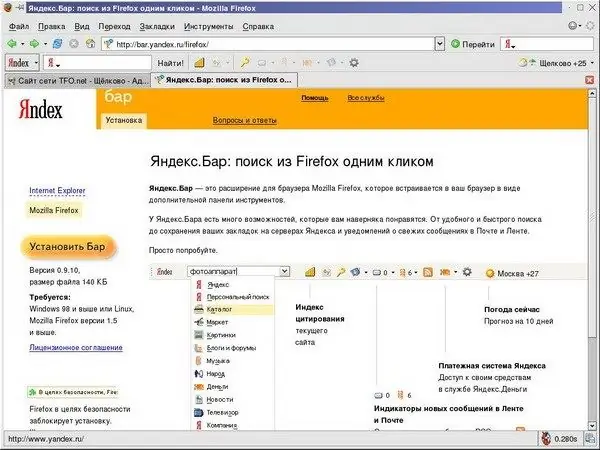
انه ضروري
كمبيوتر شخصي متصل بالإنترنت
تعليمات
الخطوة 1
لإرجاع لوحة Yandex على Firefox broiser ، قم بتشغيل متصفح الويب هذا واكتب الرابط في شريط العنوان الخاص به: https://bar.yandex.ru/firefox/. بعد ذلك ، انقر فوق الزر "تثبيت Yandex. Bar". ثم ستظهر رسالة في المتصفح: اسمح بتثبيت هذا التطبيق بالنقر فوق الزر "سماح".
الخطوة 2
بمجرد ظهور مربع الحوار ، انقر فوق خيار "التثبيت الآن". بعد ذلك ، انتظر حتى يكتمل التثبيت ثم أعد تشغيل الكمبيوتر.
الخطوه 3
بعد إعادة تشغيل الكمبيوتر الشخصي وإعادة تشغيل متصفح الويب ، سيظهر Yandex. Bar تلقائيًا في شكل شريط أدوات. سيتم وضع لوحة Yandex أعلى متصفح Firefox.
الخطوة 4
إذا استمر عدم ظهور Yandex. Bar بعد العمليات التي تم إجراؤها في متصفح الويب Firefox ، فقد يلزم تنشيطه. للقيام بذلك ، انقر بزر الماوس الأيمن على فأرة الكمبيوتر على شريط الأدوات وحدد العمود المطلوب.
الخطوة الخامسة
ومع ذلك ، يمكنك تثبيت Yandex Panel ليس فقط على متصفح Firefox ، ولكن أيضًا على متصفحات الويب الأخرى ، على سبيل المثال ، Opera أو Internet Explorer أو غيرهما. يكفي إدخال bar.yandex.ru في شريط عنوان المتصفح ، وسيحدد النظام نفسه متصفح الويب لديك وسيعيد التوجيه تلقائيًا إلى الصفحة المطلوبة.
الخطوة 6
بعد ذلك ، في الصفحة التي تفتح ، انقر فوق الزر "تثبيت Yandex. Bar" ، وسيتم تنفيذ كل شيء تلقائيًا. بعد تثبيت Yandex Panel ، أعد تشغيل المتصفح وقم بتكوين الإعدادات الإضافية.






